Microsoft konečně zavádí Cortanu pro IOS a Android ve Velké Británii

Microsoft konečně přináší svou digitální asistentku Cortanu pro Android a iOS ve Velké Británii. Vydání, které přichází asi rok po podobném zavedení

iOS 16 přináší spoustu nových funkcí včetně možnosti kopírovat předměty přímo z fotografií. Tím se zbavíte starostí s pečlivými úpravami fotografií, abyste dosáhli správného oříznutí a extrahování objektu.
Nyní to můžete jednoduše nechat na iOS a nechat ho dělat veškerou tvrdou práci. Nebylo by ale hezké, kdybyste mohli vytáhnout témata i z videa? Pojďme zjistit, zda to můžete udělat na iOS 16.
Jak zkopírovat někoho z videa na iPhone
Můžete snadno zkopírovat předmět z videa na vašem iPhone stejně jako na fotografiích. Postupujte podle níže uvedeného průvodce, který vám pomůže s procesem.
Otevřete aplikaci Fotky a vyberte video, ze kterého chcete předmět zkopírovat.
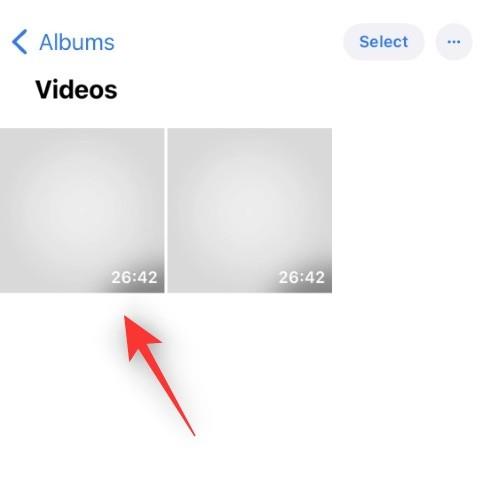
Tip: Klepnutím na Alba > Videa můžete zobrazit všechna svá videa najednou.
Vyčistěte video na požadovaný časový kód, odkud chcete zkopírovat předmět.
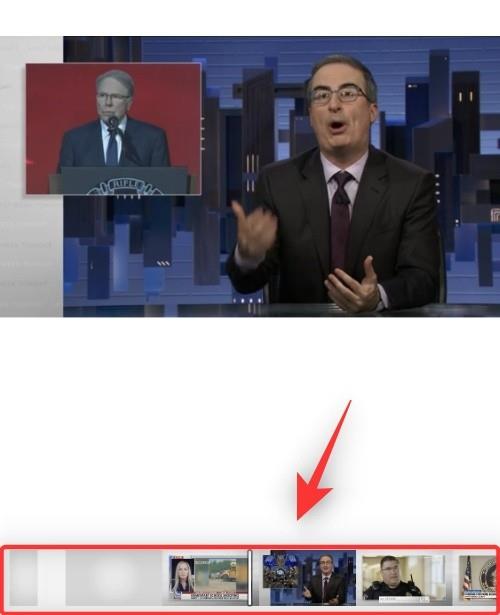
Pozastavte video pomocí ikony v dolní části obrazovky.
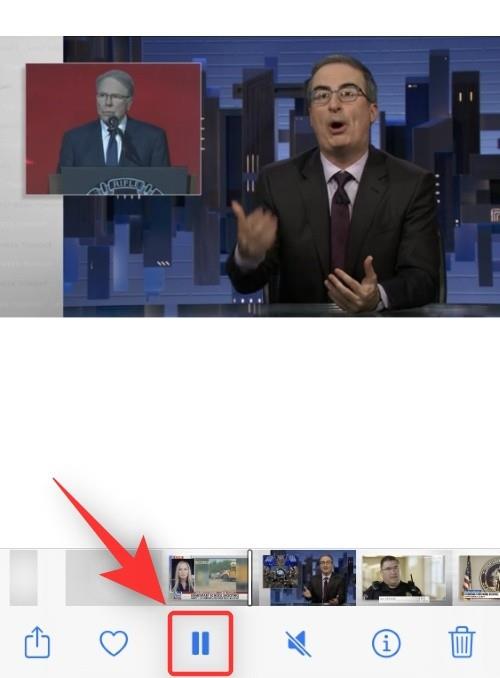
Nyní klepněte a podržte předmět a počkejte, až se kolem něj objeví bílý obrys.
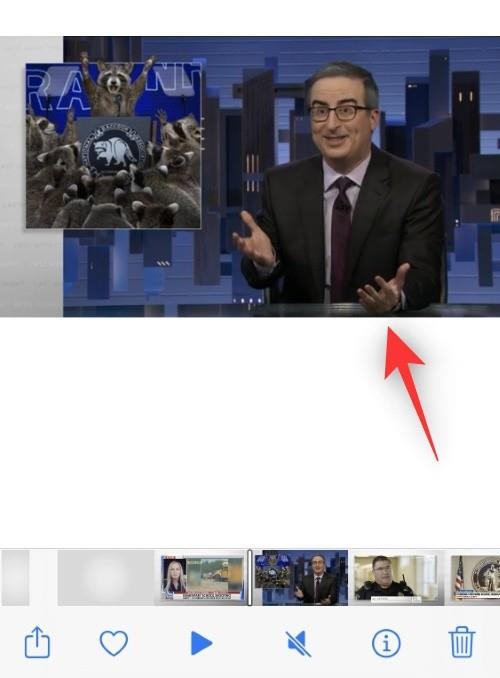
Poznámka: Aby tato funkce na vašem zařízení fungovala tak, jak má, bude možná nutné v některých případech přepnout do režimu na šířku.
Pusťte a v horní části byste měli získat malou kontextovou nabídku s následujícími možnostmi. Klepněte na jednu z možností v závislosti na vašich preferencích.
Kopírovat: To vám umožní zkopírovat předmět do schránky. Poté jej můžete vložit do kompatibilní aplikace na zařízení iOS nebo iPadOS.
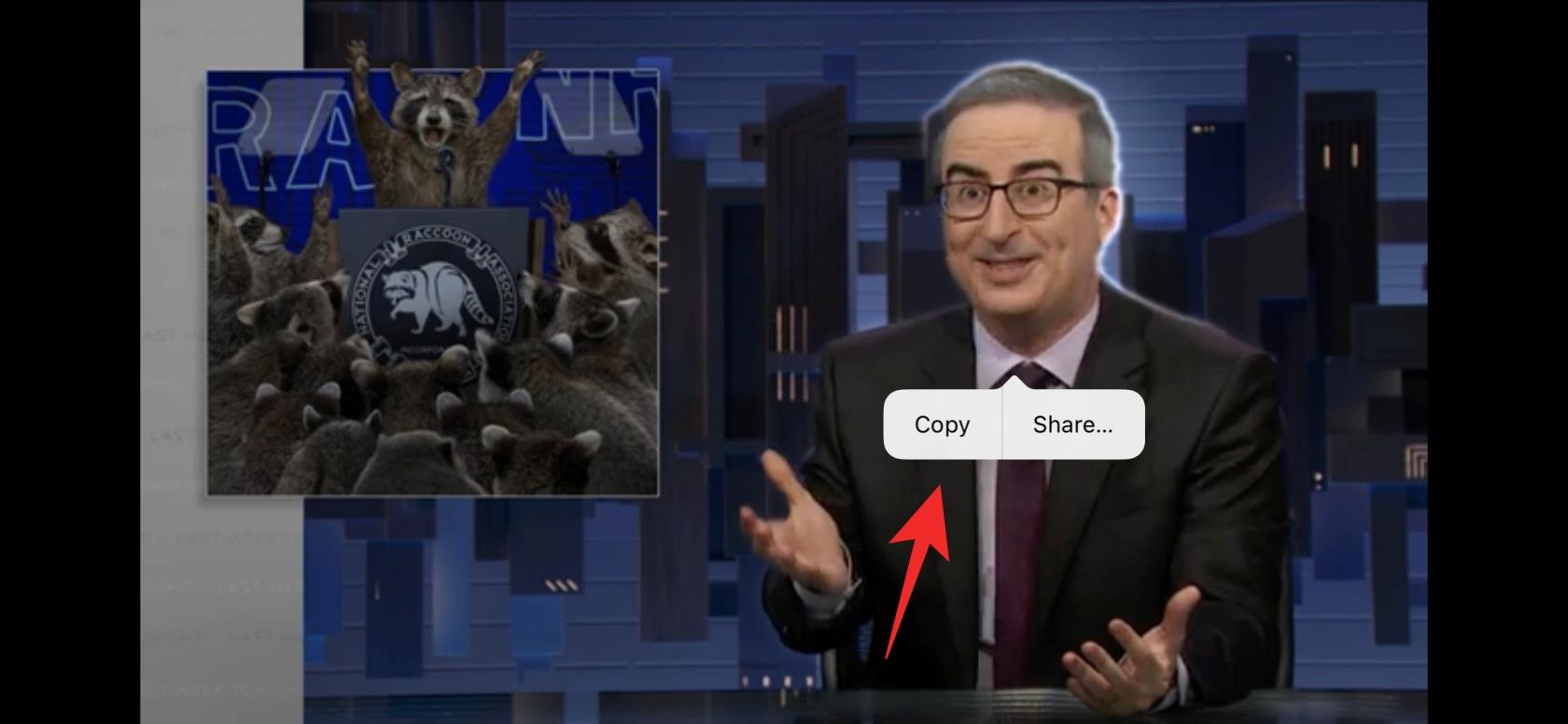
Sdílet: To vám umožní otevřít list Sdílení a sdílet extrahovaný předmět s požadovanou aplikací nebo kontaktem.
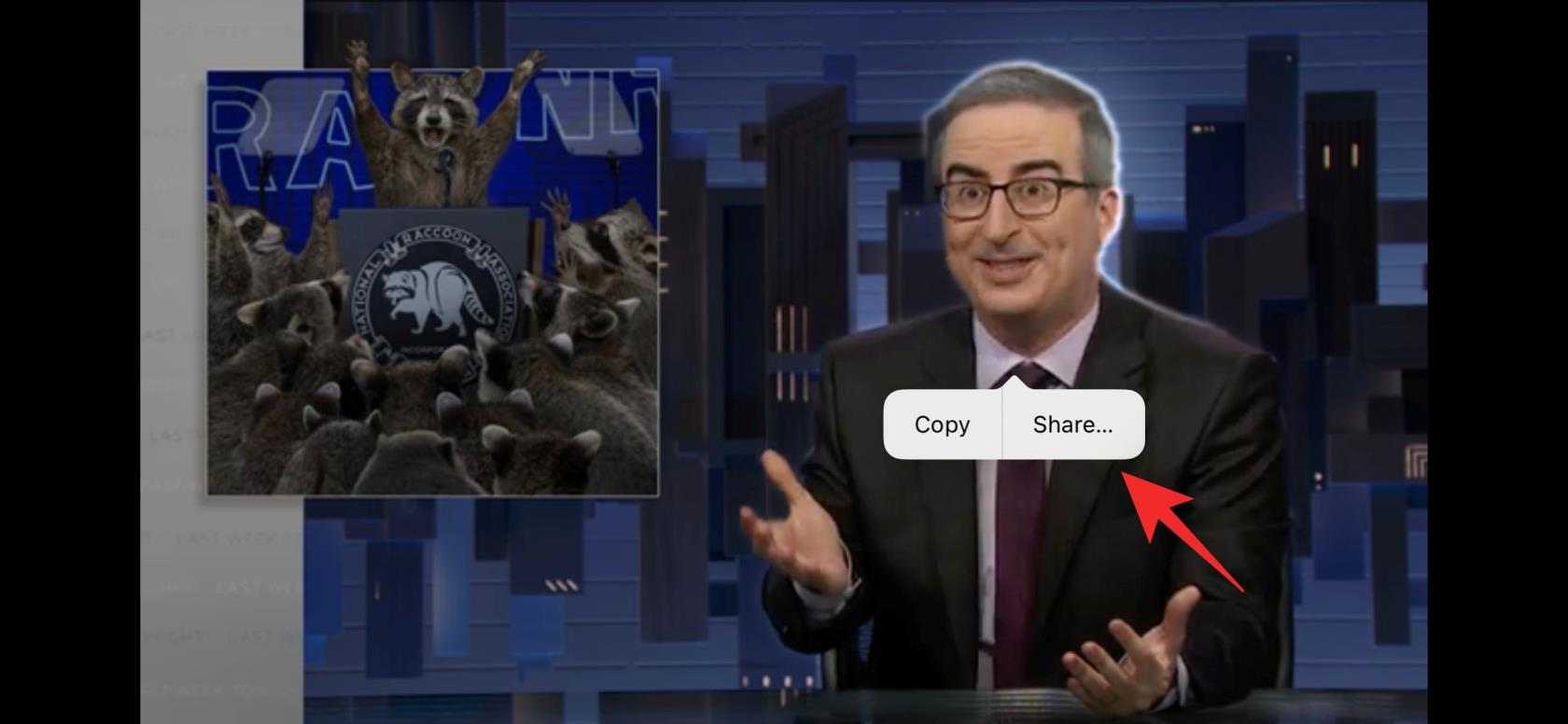
Tip: Pokud tyto možnosti nemáte, jednoduše znovu klepněte na extrahovaný předmět. Kolem nich by měl být stále viditelný bílý obrys.
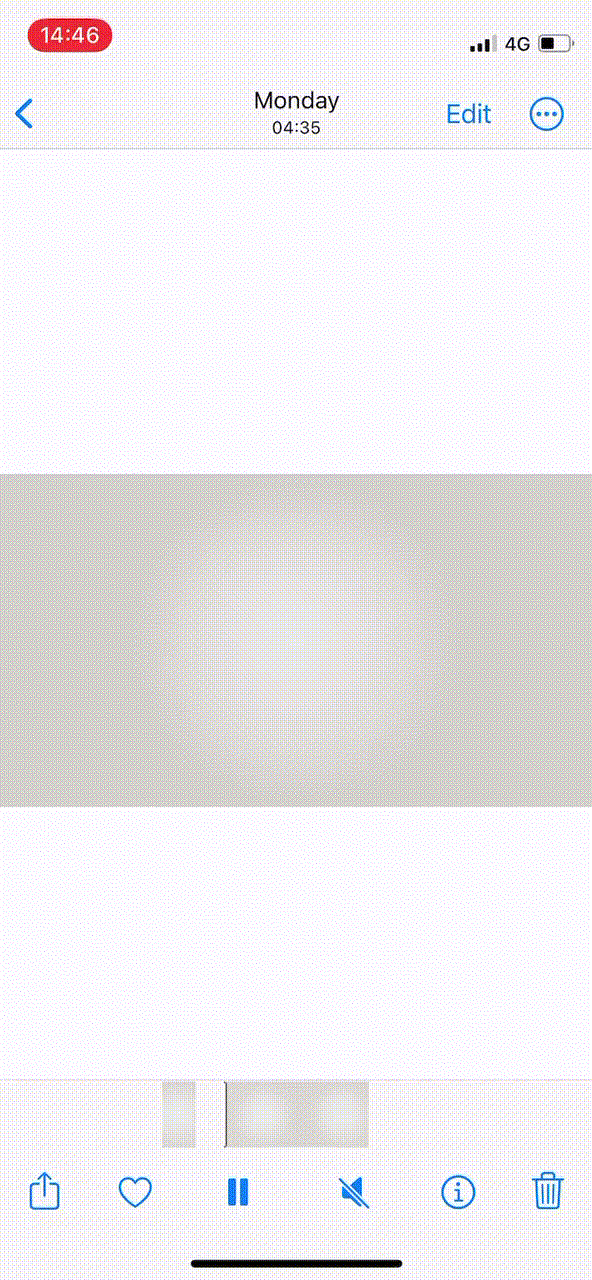
A to je vše! Nyní budete mít extrahovaný předmět z videa na vašem iPhone.
Související: Jak povolit nebo zakázat vibrace na klávesnici na iPhone
Nejčastější dotazy
Zde je několik často kladených otázek o extrahování předmětů v iOS 16, které by vám měly pomoci získat nejnovější informace.
Mohu extrahovat témata z jakéhokoli videa?
Ano, v našem testování se zdá, že můžete extrahovat předměty z jakéhokoli videa pouhým pozastavením. Tato funkce aktuálně funguje pouze v aplikaci Fotky a v sekci Rychlý pohled v systému iOS. Předměty nelze extrahovat z jiných přehrávačů videa a aplikací na vašem zařízení.
Zjistili jsme také, že překrývající se předměty mohou být problémem pro iOS, takže doporučujeme zkusit extrahovat izolované předměty a najít snímky, kde se předmět s nikým nepřekrývá.
Mohu extrahovat předměty z videí v Safari?
V našem testování to byla trefa nebo chyba. Některé přehrávače videa na celé obrazovce umožňovaly pozastavit a extrahovat obrázky ze snímku, ale kontextová nabídka se ve většině případů jednoduše nezobrazila.
Přetažení předmětu však bylo stále možné. Video přehrávače používané na populárních webových stránkách jako Vimeo, YouTube a Dailymotion se chovaly podobně, přičemž iOS detekoval a extrahoval předmět hned na první pokus.
Nezobrazila se však žádná kontextová nabídka a iOS se nepodařilo znovu extrahovat předmět, pokud nebyla stránka obnovena. Takže prozatím ne , nemůžete extrahovat předměty z videí Safari, ale to by mohlo být možné v nadcházejících aktualizacích.
Jaký formát je extrahovaný obrázek předmětu?
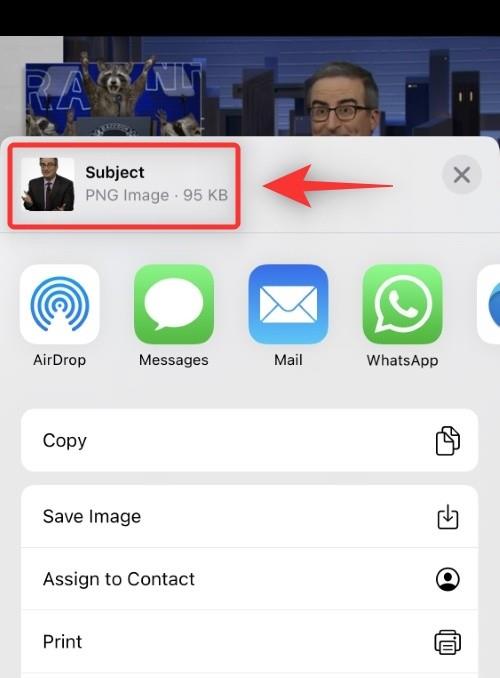
Extrahovaný obrázek je zkopírován a sdílen ve formátu .PNG . Formát a velikost extrahovaného obrázku najdete nahoře, když jej sdílíte s někým jiným.
Doufáme, že vám tento příspěvek pomohl snadno se seznámit s extrahováním témat z videí v iOS 16. Pokud máte nějaké další otázky, neváhejte je napsat do komentářů níže.
PŘÍBUZNÝ:
Microsoft konečně přináší svou digitální asistentku Cortanu pro Android a iOS ve Velké Británii. Vydání, které přichází asi rok po podobném zavedení
Kód chyby 5823 je specifický pro zařízení iPhone a iPad. Dochází k tomu, když se uživatelé snaží uložit záznam obrazovky.
Rychlým umístěním špendlíku do Map Google získáte přesnou polohu, kterou můžete sdílet s přáteli. Podívejte se, jak umístit špendlík Map Google na iPadOS 14, Android a Desktop.
Pokud nemůžete používat Signal na iOS, zkontrolujte aktualizace aplikací a iOS. Poté upravte oprávnění aplikace, deaktivujte režim nízké spotřeby a znovu aplikaci nainstalujte.
Pěkné řešení pro přidávání podpisů do textových zpráv na vašem Apple iPhone.
Pokud vlastníte iPhone a máte potíže s mazáním nevyžádané pošty, aktualizujte své zařízení. Poté odstraňte e-maily z koše ze serveru.
Chcete mít na svém mobilním zařízení nejnovější informace o počasí? Získejte nejlepší aplikaci počasí pro iPad z tohoto seznamu. V dnešní době se počasí umoudřilo
Potřebujete kódovat na cestách do práce nebo si chcete oprášit své kódovací dovednosti? Můžete se podívat na tyto nejlepší kódovací aplikace pro iPad.
Pokud Dropbox nemůže najít a nahrát nové fotografie z vašeho iPhone, ujistěte se, že používáte nejnovější verze aplikací pro iOS a Dropbox.
Usnadněte si čtení v Safari a zvětšete velikost; tady je jak.








